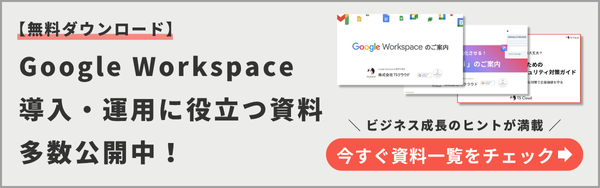Google フォームとスプレッドシートの連携方法!回答を自動転記して効率的に分析。
コラム更新日:2024.06.06
Google フォームとスプレッドシートの連携によるメリットと手順を分かりやすく解説します。回答データの可視化や管理、分析、リアルタイムな集計など、ビジネスにおける活用方法を紹介。アンケートやフィードバック収集、イベント参加者の管理、社内データの収集と分析などのシーンでの利用もご案内します。
【中小企業向け】無料 Google アカウント、そのままで本当に安全? 潜む危険性とリスク回避策を徹底解説した資料を無料配布! ⇒ お役立ち資料をもらう

執筆・監修:TSクラウド編集部
Google Workspace 正規代理店のうち、最も高いランクのプレミア資格を持っています。業界歴 17 年、延べ 3,500 社以上へのサービス提供で培った知識と経験を活かし、Google Workspace の情報を発信しています。
Google フォームと Google スプレッドシートの連携するメリット
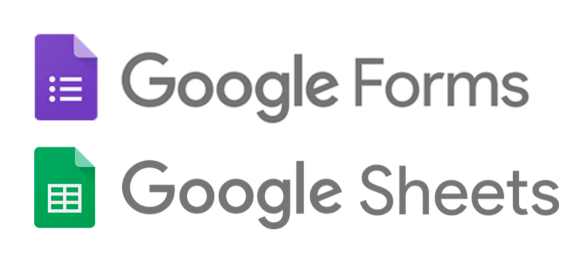
➤メリット1:回答データをグラフで可視化できる
収集した回答データをスプレッドシート上で簡単にグラフやチャートに変換できます。これにより、可視化されたデータを通じて回答傾向やパターンを素早く把握できます。視覚的な表現によって情報を一目で把握できるため、データの理解や意思決定のサポートに役立ちます。
➤メリット2:スプレッドシート上で回答データを管理できる
回答データがスプレッドシート上で一元的に管理できます。これにより、複数の回答を一つの場所で確認できるため、データの整理や参照が容易になります。また、スプレッドシートのフィルタリングやソート機能を使用することで、必要な情報に素早くアクセスできます。
➤メリット3:簡単に回答データを分析できる
回答データを効果的に分析できます。スプレッドシートの関数やデータ操作機能を活用することで、集計が簡単に行えるようになります。平均値や合計値の算出、条件に基づくデータのフィルタリングなどが簡単に行えるため、データの洞察や傾向の把握に役立ちます。
➤メリット4:回答データをリアルタイムで集計できる
回答データのリアルタイムな集計が可能です。フォームへの回答があるたびにスプレッドシートが自動的に更新されるため、常に最新のデータが反映されます。これにより、迅速な集計や結果の把握ができるため、リアルタイムなデータ分析や意思決定に有益です。
Google フォームとスプレッドシートの連携が有効なシーン
➤アンケートやフィードバックの収集
顧客の意見やフィードバックを収集することは重要です。Googleフォームを使用してアンケートを作成し、回答データをスプレッドシートに連携することで、効率的に回答を収集し管理することができます。顧客の要望や改善点を把握することで、ビジネス戦略の改善に役立ちます。
➤イベント参加者の登録管理
ビジネスイベントやセミナーなどで参加者の登録管理が必要な場合も有効です。参加者がフォームに必要事項を入力すると、スプレッドシートに反映されるため、参加者リストを自動的に作成できます。参加者数や参加者情報の把握が容易になり、イベントの運営やフォローアップに役立ちます。
➤社内のデータ収集と分析
プロジェクト進捗状況や社内の意見を収集し、データとして可視化する場合にも効果的です。社内アンケートやフィードバックの収集にフォームを活用し、スプレッドシートでデータを管理・集計することで、従業員の意見や課題を把握しやすくなります。
Google フォームとスプレッドシート連携の他にも、Google ツールを活用した業務効率化の方法や最新情報など、ユーザーに役立つ情報を定期的にお届けしています。ぜひ、ご登録ください!
⇒ 業務に役立つ情報を無料で受け取る
手順1:スプレッドシートにフォームの回答を反映させる
➤①Google フォームを作成
Google ドライブにアクセスし、新しいフォームを作成します。必要な質問や回答形式を設定し、フォームのデザインをカスタマイズします。
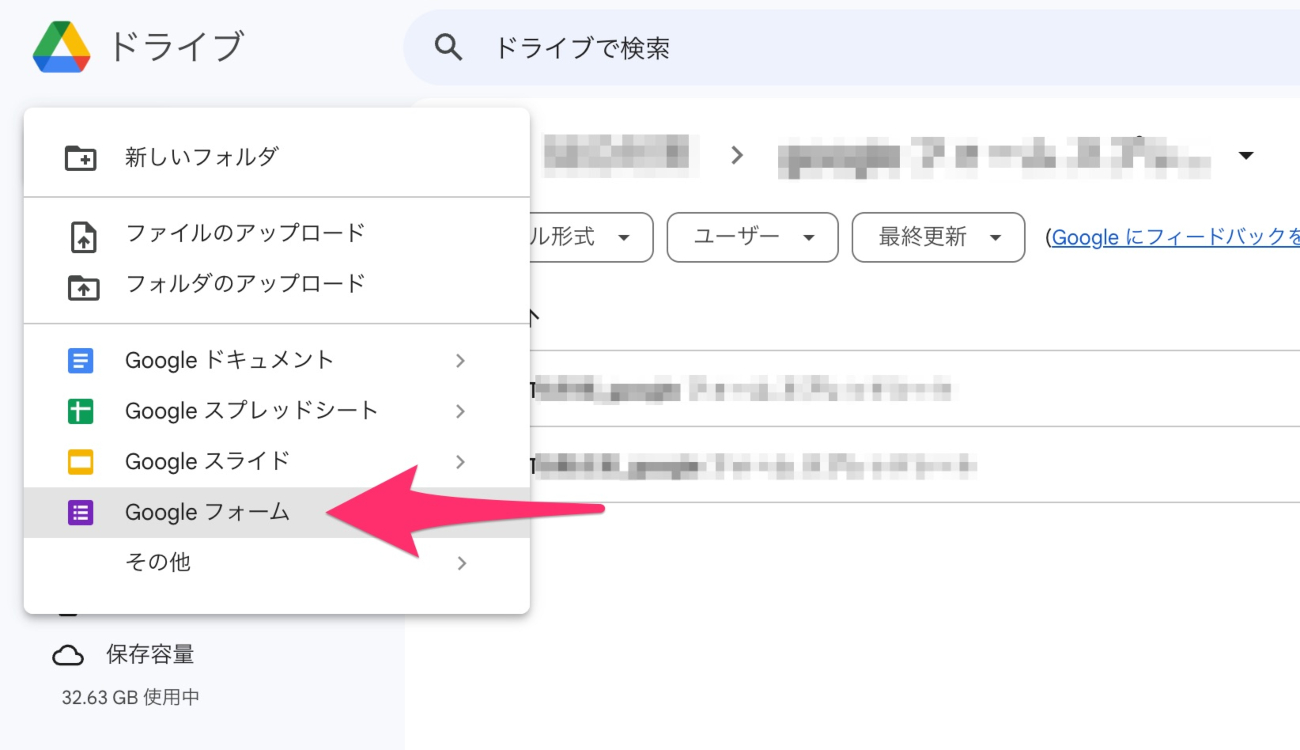
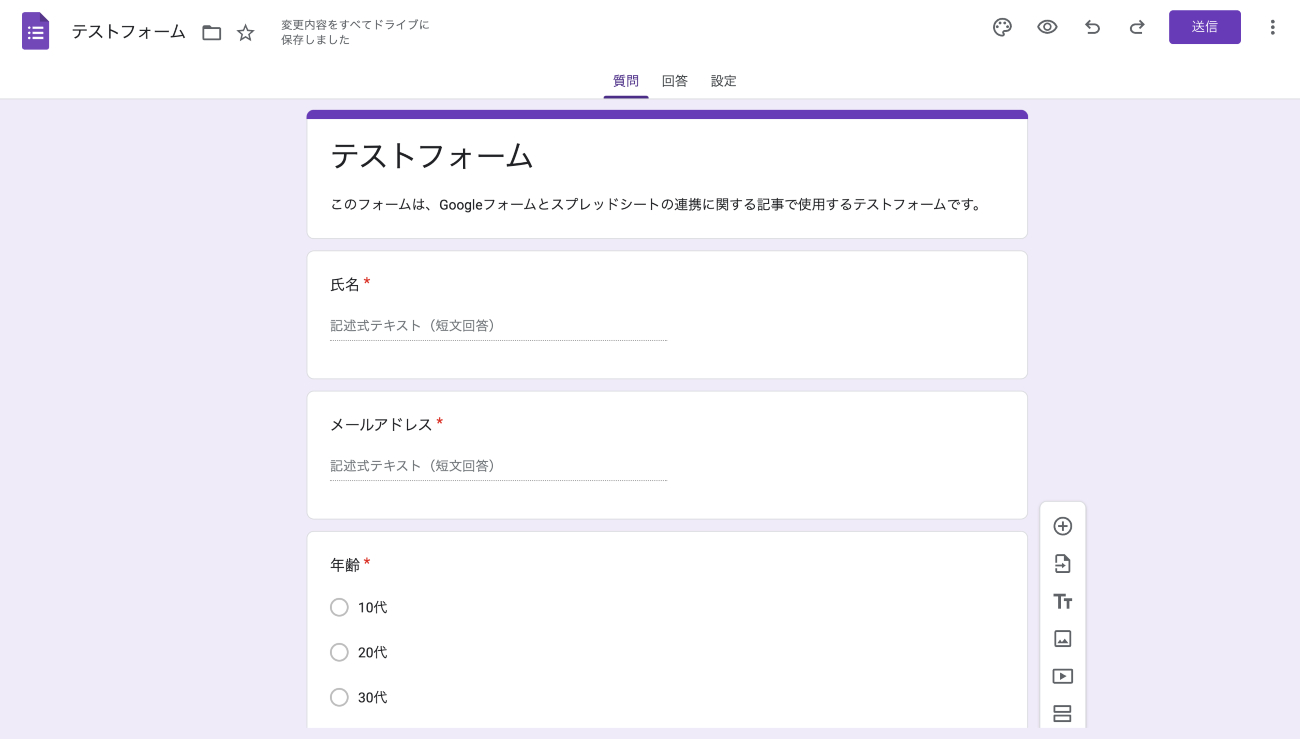
➤②スプレッドシートを新規作成
フォームの回答データを受け取るスプレッドシートを新規作成します。ドライブ内の適切なフォルダで作成しましょう。
➤③スプレッドシートとの連携を設定
- Googleフォームのメニューから「回答」タブを開き、「スプレッドシートにリンク」をクリックします。
- スプレッドシートとの連携を設定するためのボックスが表示されます。「新しいスプレッドシートを作成」でも良いですが、先程作成したスプレッドシートと連携させたいので、「既存のスプレッドシートを選択」をクリックします。
- 先程作成したスプレッドシートの名前を検索窓で探すか、候補として挙げられているスプレッドシートから選択します。
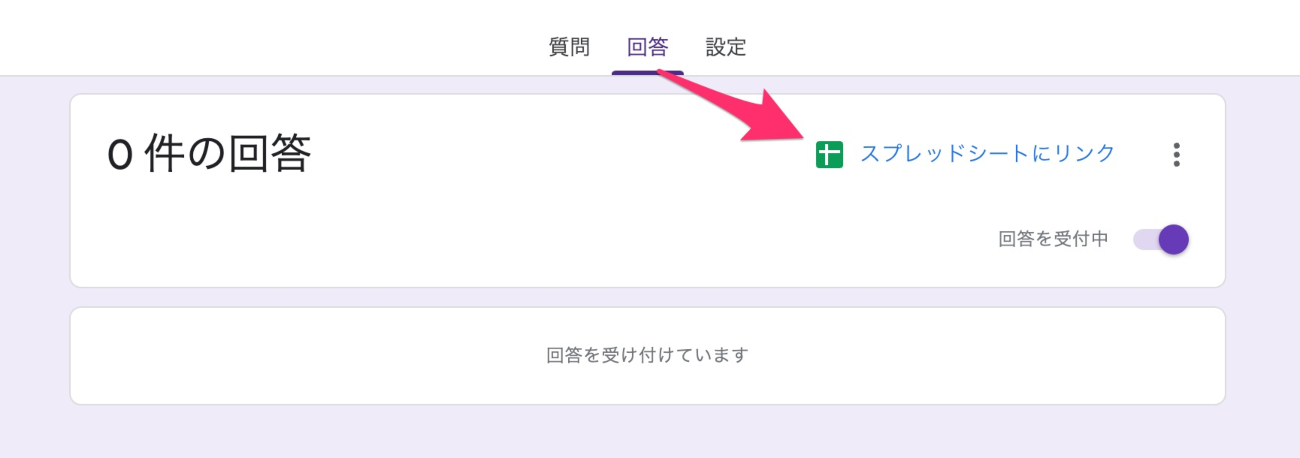
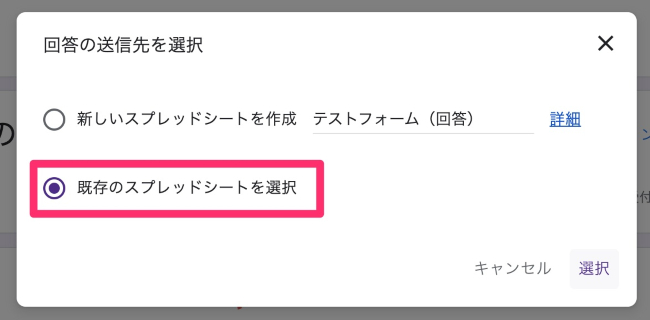
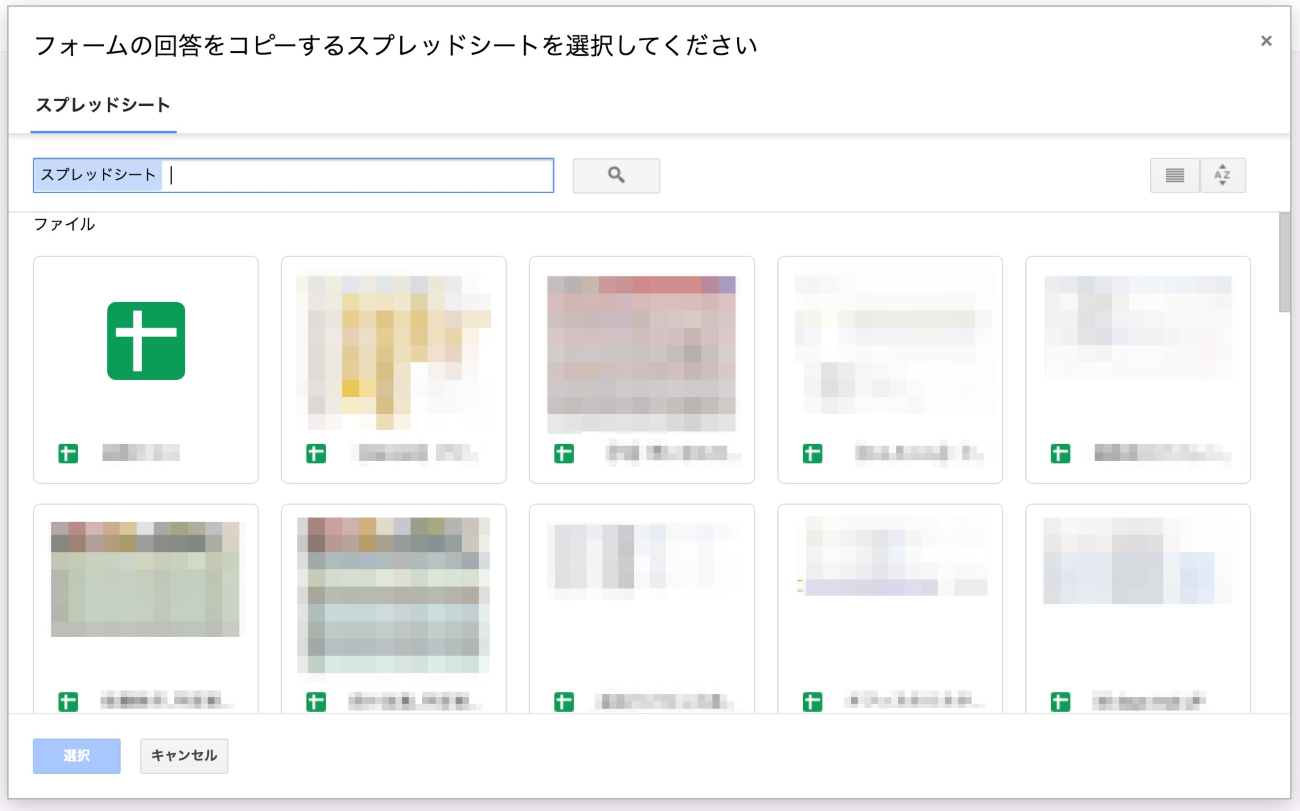
➤④フォームとスプレッドシートの連携完了
スプレッドシートとフォームが正常に連携されると、回答データが自動的にスプレッドシートに保存されます。回答データはスプレッドシートの新しい行に追加されます。
➤⑤フォームの URL を生成
回答してもらうフォームのURLを生成します。フォームの画面右上にある「送信」にあるリンクにカーソルを合わせてコピーします。「URLを短縮」にチェックを入れると短縮URLを生成することができます。
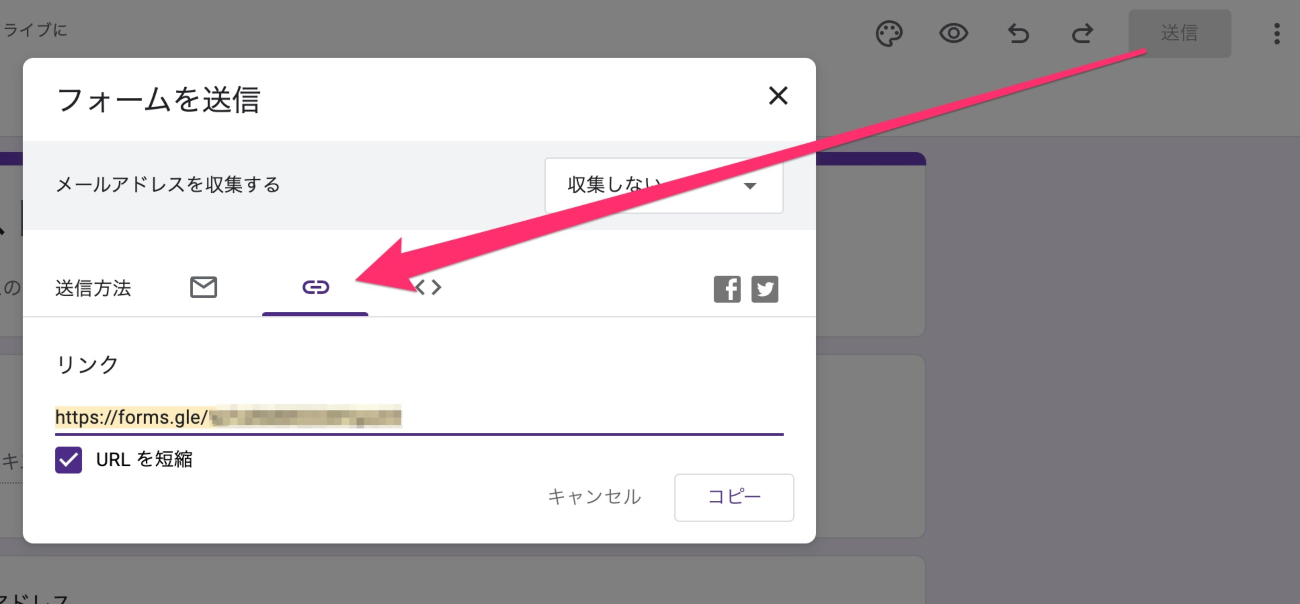
➤⑥テスト入力して回答データを確認
最後にテストとして自分でフォームの回答をしてみましょう。イメージ通り回答データが反映されているか確認します。
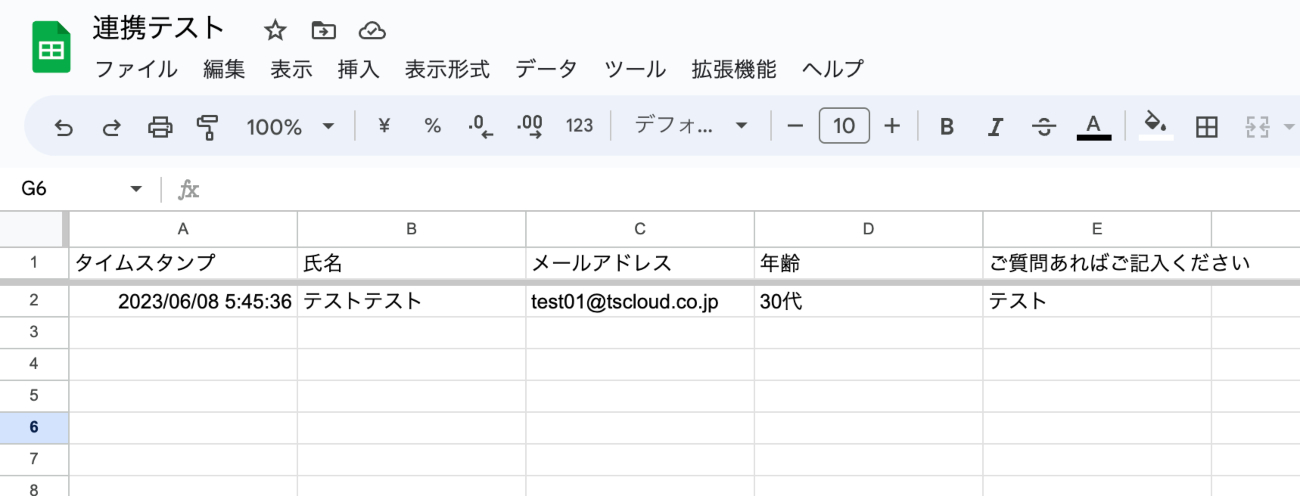
手順2:フォームを共有して回答を集める
先程は Google フォームの URL を取得しましたが、それ以外にも「送信」のボタンから複数の方法で URL を共有することができます。
- フォームからメールを送信できる
- Web などに埋め込む HTML を取得することができる
- facebook や Twitter でシェアすることができる
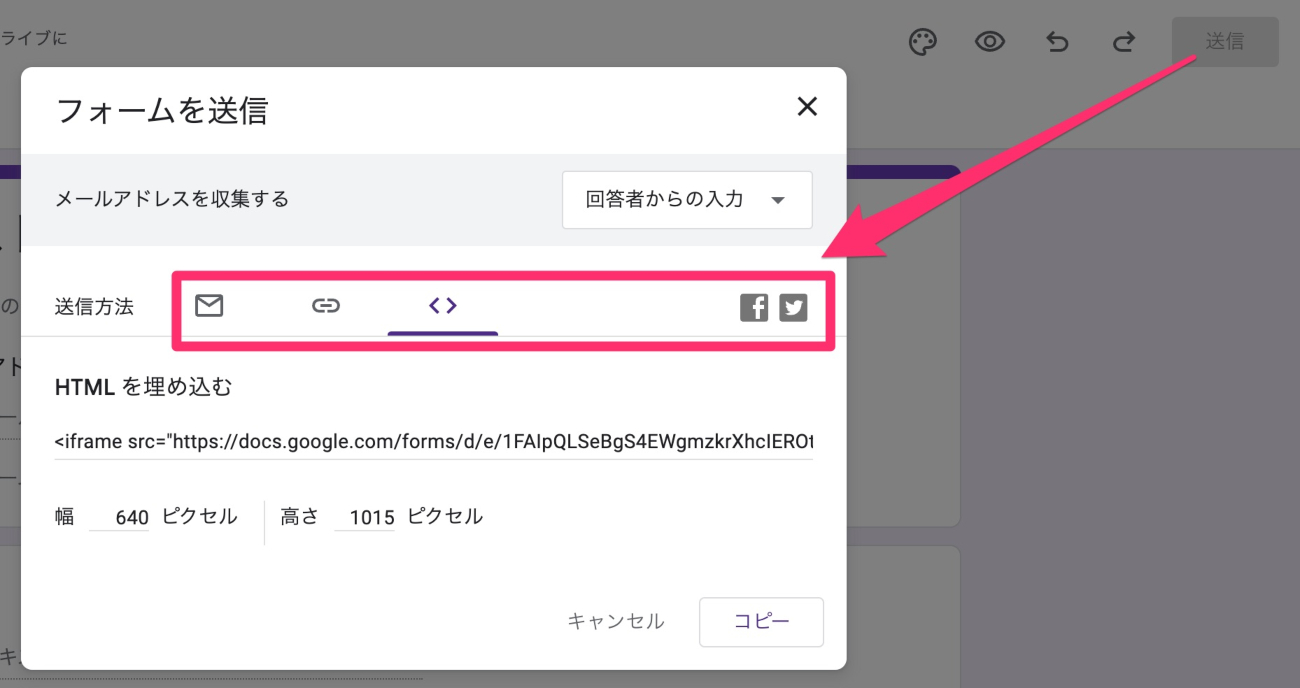
手順3:スプレッドシートで集計データを可視化・分析
回答が集まったら、集計データを可視化して分析がしやすい環境をつくっていきましょう。
➤①特定の回答データをフィルターで抽出
スプレッドシートのフィルター機能を使うと、特定の条件に基づいたデータを絞り込み表示することができます。例えば、特定のカテゴリや日付範囲に該当するデータのみを表示したり、数値の範囲やテキストの一致条件を指定してデータを表示させたりできます。フィルターを適用することで、素早く目的のデータを見つけることができ、効率的なデータ分析や作業が可能です。
- フィルタをかけたい範囲を指定して、フィルターアイコンを押します。
- フィルタをかけたい列の「▼」を押すと、回答の絞り込みや並び替えができます。
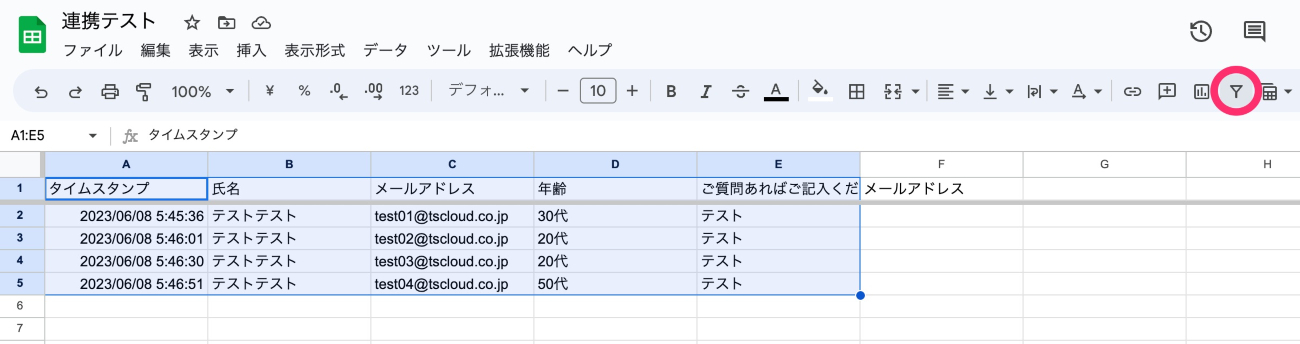
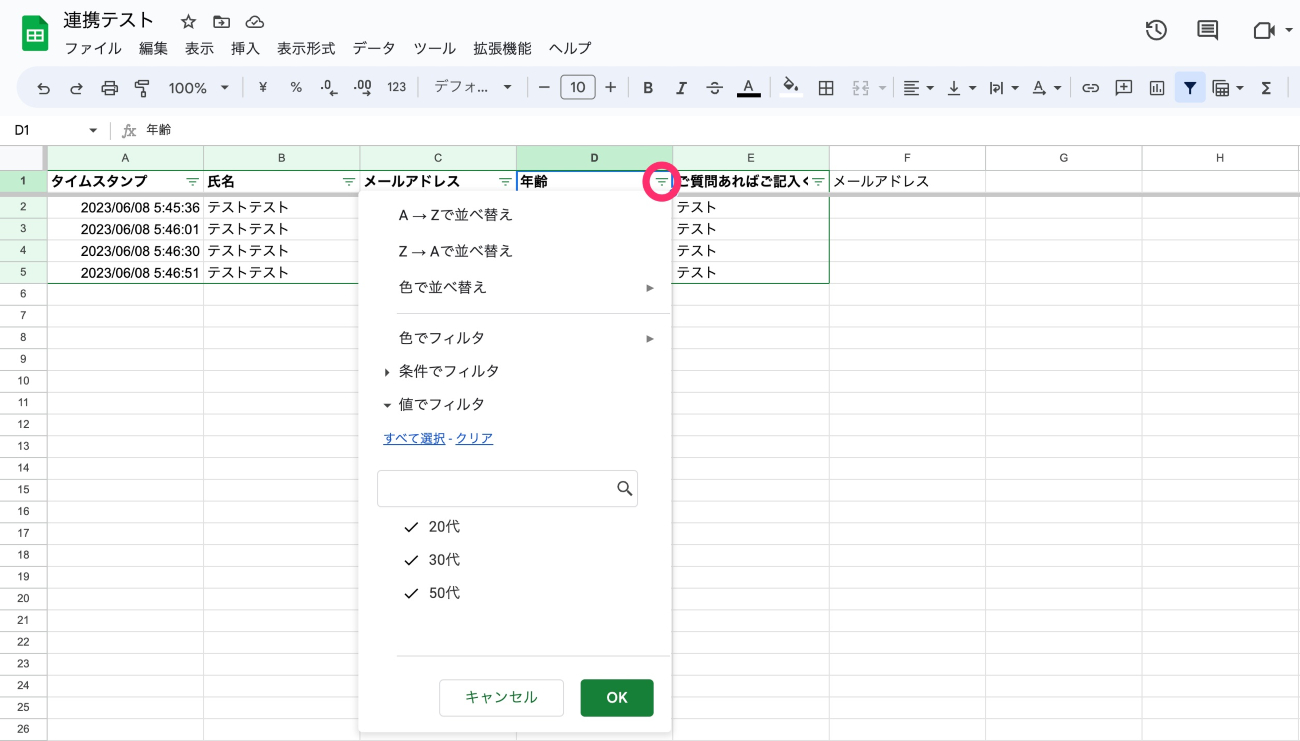
➤②回答データ結果をグラフ化
スプレッドシートのグラフ作成機能を使うと、データの視覚化が可能です。数値データをグラフに変換することで、傾向やパターンが一目でわかりやすくなります。棒グラフ、折れ線グラフ、円グラフなど、さまざまな種類のグラフを作成できます。データの比較やトレンドの確認、データの分布の可視化など、重要な情報をグラフとして表現することで、効果的なプレゼンテーションとなり、意思決定に役立ちます。
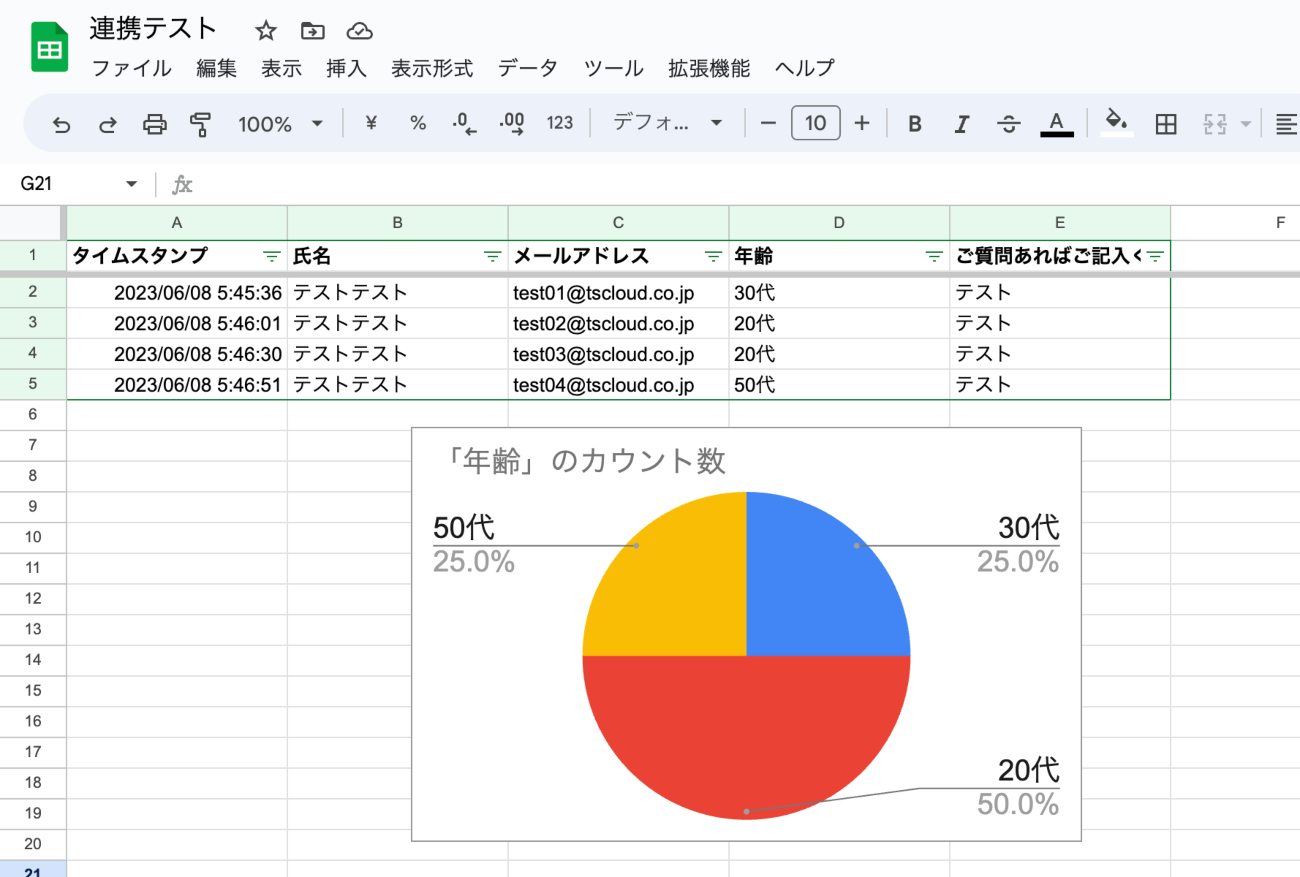
《FAQ》Google フォームと Google スプレッドシートの連携に関する質問
➤Google フォームに後から質問を追加したらどうなりますか?
質問を追加した後に新規の回答があると、スプレッドシートにも反映されます。追加された質問の回答列は、スプレッドシートの最後に追加されます。
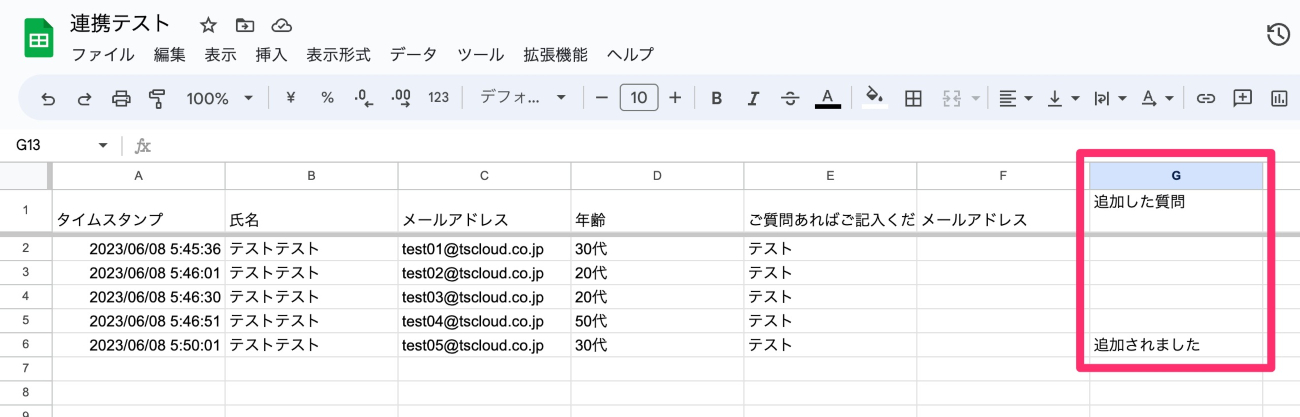
➤連携解除する方法はありますか?
Google フォームの「回答」のタブにある「縦三点リーダー」をクリックします。そこに「フォームのリンクを解除」があるので、それをクリックすると連携を解除することが可能です。連携を解除した後も、スプレッドシートに記録された回答データは残ります。
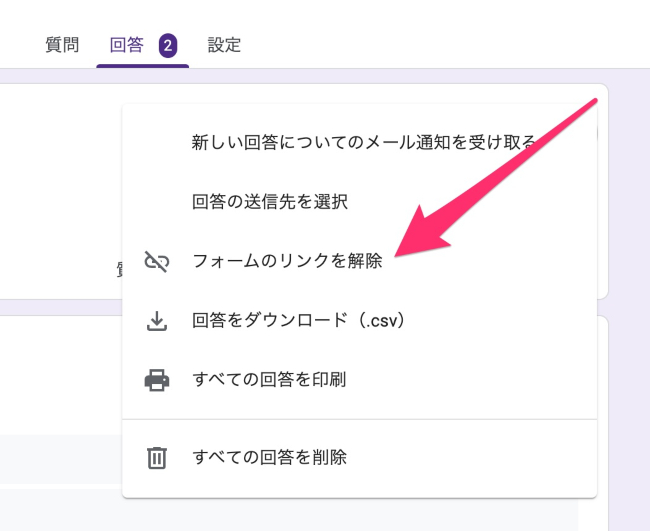
Google Workspace のお問い合わせはTSクラウドまで
この記事では、Google フォームとスプレッドシートの連携について解説してきました。連携ができると、回答データをグラフで可視化できたり、発展的な分析ができたりするので、ぜひ活用してみてください。
株式会社TSクラウドは、Google Workspace の正規代理店として、ユーザーの皆様の支援を行っています。電話やメールなどによるスピーディーで丁寧なサポートも充実しています。Google Workspace のコストダウンの検討や、お困りごとがありましたら是非ともTSクラウドにご相談ください。